Είστε έτοιμοι να συνδέσετε τον πρώτο σας ιστότοπο ή την πρώτη σας εφαρμογή στο Google Analytics 4 (GA4); Η προσθήκη μιας ροής δεδομένων μπορεί να έχει θετικό αντίκτυπο στην παρακολούθησή σας και να σας δώσει πολύτιμες πληροφορίες για τη συμπεριφορά των χρηστών. Σε αυτόν τον οδηγό, θα μάθετε πώς να ρυθμίζετε και να συνδέετε βήμα προς βήμα μια ροή δεδομένων.
Βασικές πληροφορίες
- Η ροή δεδομένων είναι το κλειδί για τα αναλυτικά σας δεδομένα. Σας επιτρέπει να αναλύετε δεδομένα τόσο από τον ιστό όσο και από την εφαρμογή.
- Η βελτιστοποιημένη ανάλυση στο GA4 προσφέρει προηγμένες λειτουργίες παρακολούθησης χωρίς το Google Tag Manager.
- Μπορείτε να δημιουργήσετε πολλαπλές ροές δεδομένων κάτω από μία μόνο ιδιότητα.
Οδηγός βήμα προς βήμα για τη σύνδεση μιας ροής δεδομένων
Αρχικά, πρέπει να βεβαιωθείτε ότι έχετε δημιουργήσει έναν λογαριασμό Google Analytics. Εάν έχετε ήδη συνδεθεί στο λογαριασμό σας και βρίσκεστε στην προβολή ιδιοκτησίας, ήρθε η ώρα να δημιουργήσετε μια νέα ροή δεδομένων.
Βήμα 1: Ανοίξτε ροές δεδομένων
Ξεκινήστε ανοίγοντας την ιδιότητα κάτω από την οποία θέλετε να προσθέσετε τη ροή δεδομένων. Κάντε κλικ στην περιοχή "Ροές δεδομένων".
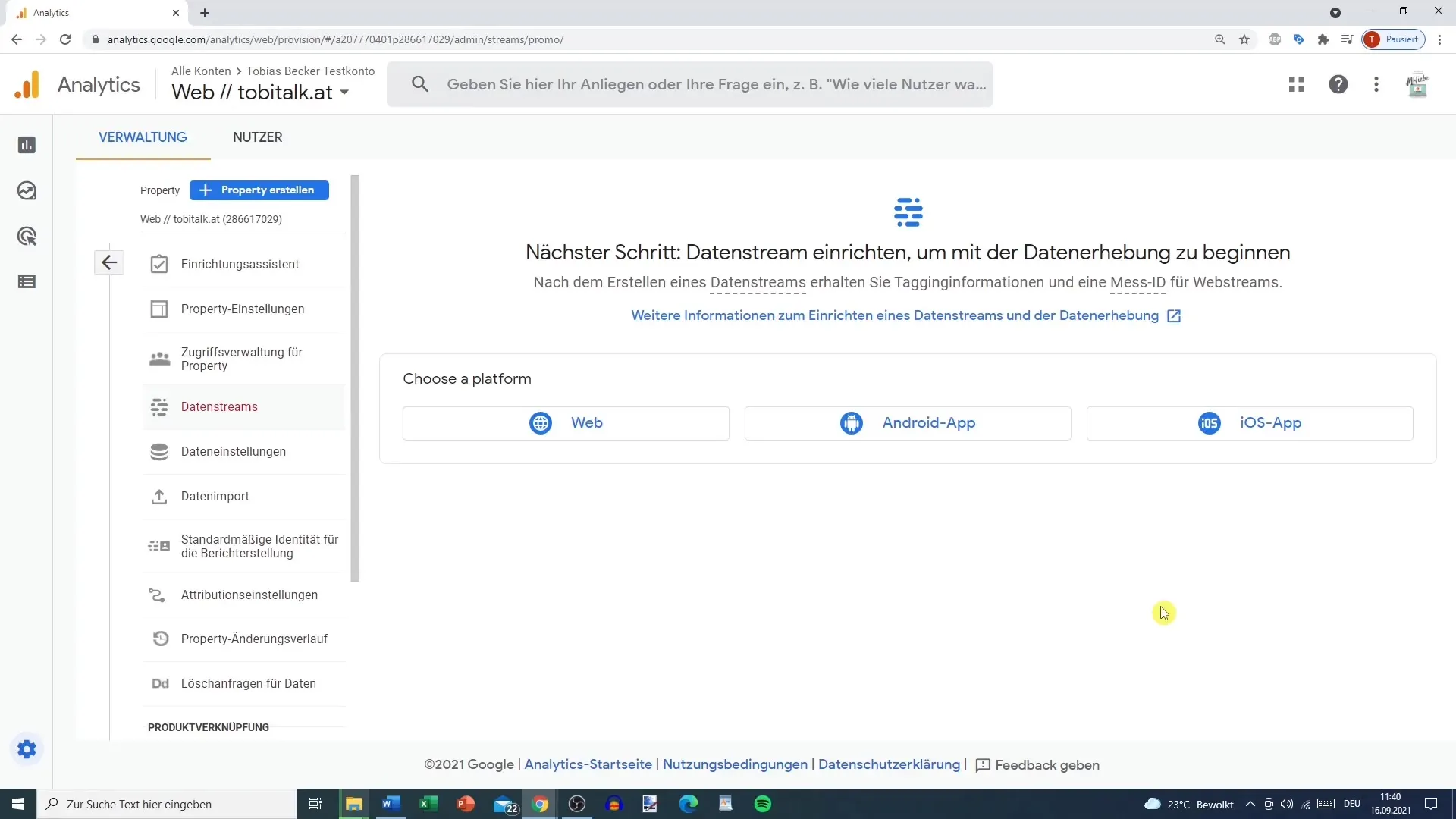
Βήμα 2: Προσθέστε μια νέα ροή δεδομένων
Αφού κάνετε κλικ στην περιοχή "Ροές δεδομένων", θα δείτε την επιλογή για τη δημιουργία μιας νέας ροής δεδομένων. Κάντε κλικ στο "Create stream" (Δημιουργία ροής δεδομένων) εδώ.
Βήμα 3: Επιλέξτε τον τύπο της ροής δεδομένων
Εδώ επιλέγετε τον τύπο της ροής δεδομένων που θέλετε να δημιουργήσετε. Μπορείτε να συνδέσετε έναν ιστότοπο, μια εφαρμογή iOS ή μια εφαρμογή Android. Στην περίπτωσή μας, θα επιλέξετε τον ιστότοπο.
Βήμα 4: Εισάγετε τη διεύθυνση URL του ιστότοπου
Εισάγετε τη διεύθυνση URL της ιστοσελίδας σας. Βεβαιωθείτε ότι έχετε επιλέξει το σωστό πρωτόκολλο (HTTP ή HTTPS) ανάλογα με το τι χρησιμοποιεί ο ιστότοπός σας.
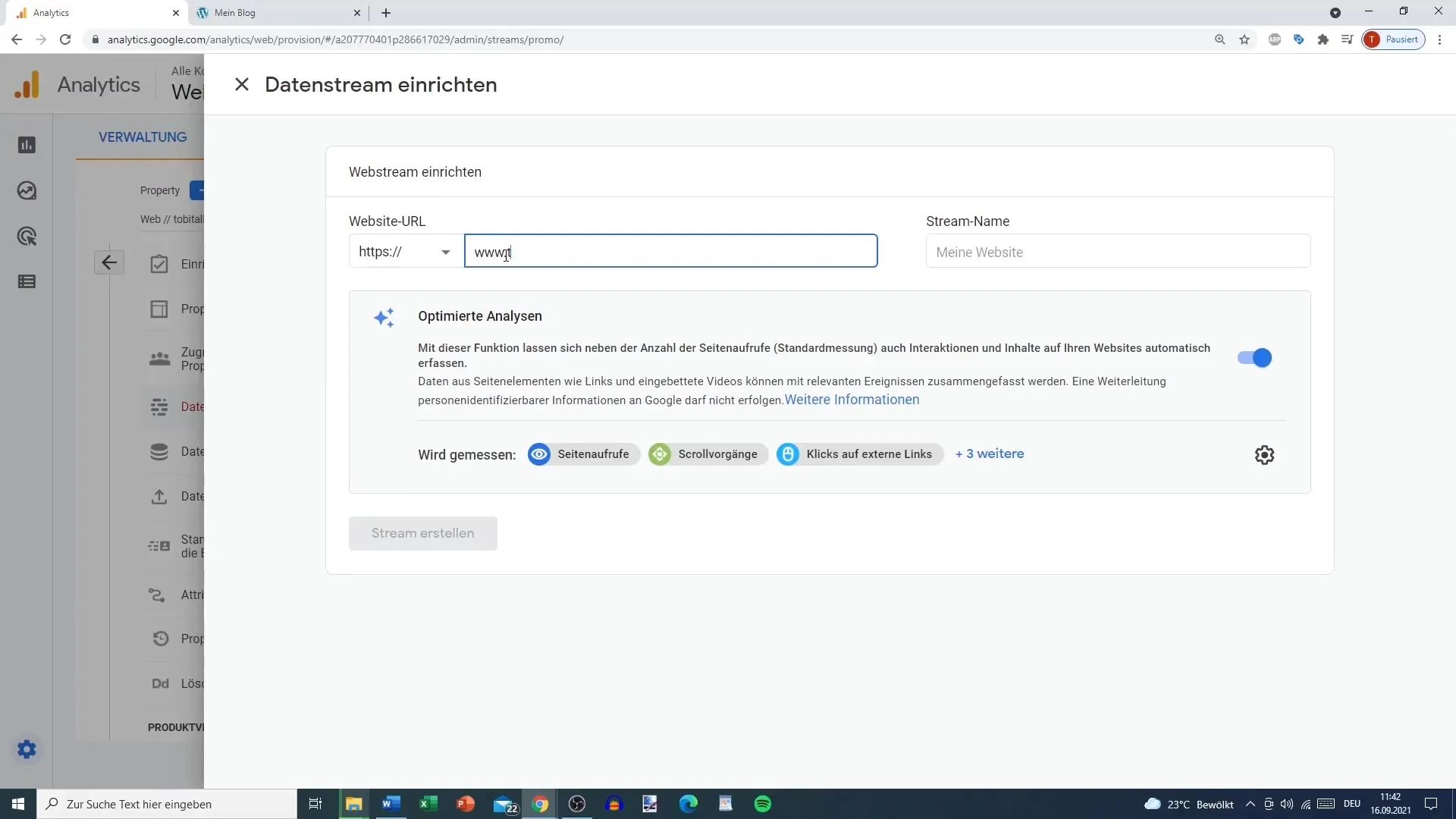
Βήμα 5: Εκχωρήστε ένα όνομα ροής
Δώστε ένα όνομα στη ροή. Αυτό θα μπορούσε να είναι, για παράδειγμα, "Test website" (Ιστοσελίδα δοκιμής). Με αυτόν τον τρόπο μπορείτε εύκολα να αναγνωρίσετε αργότερα ποια ροή είναι.
Βήμα 6: Ενεργοποίηση βελτιστοποιημένης ανάλυσης
Τώρα θα δείτε την επιλογή για την ενεργοποίηση της βελτιστοποιημένης ανάλυσης. Αυτή η λειτουργία σας επιτρέπει να παρακολουθείτε αυτόματα διάφορες αλληλεπιδράσεις στον ιστότοπό σας χωρίς να χρειάζεται να χρησιμοποιείτε πρόσθετα εργαλεία επισήμανσης.
Βήμα 7: Ελέγξτε τις λεπτομέρειες της ροής
Ελέγξτε τις λεπτομέρειες της ροής, συμπεριλαμβανομένης της διεύθυνσης URL, του ονόματος και του αναγνωριστικού μέτρησης. Αυτό το αναγνωριστικό μέτρησης είναι σημαντικό, καθώς μπορεί να χρησιμοποιηθεί αργότερα για τη σύνδεση με εργαλεία όπως το Google Tag Manager.
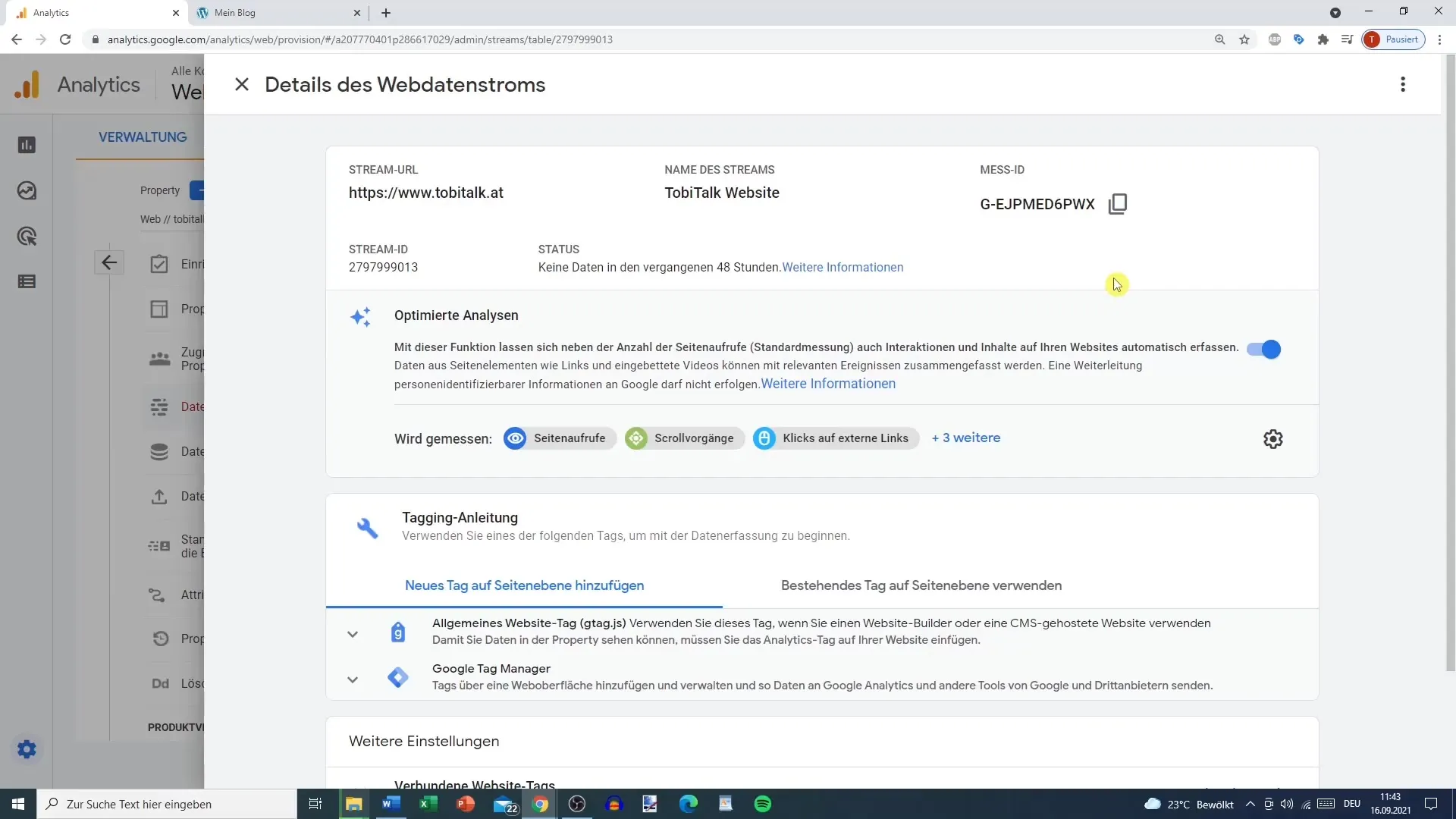
Βήμα 8: Δημιουργία ροής
Τώρα κάντε κλικ στο "Δημιουργία ροής" για να την οριστικοποιήσετε.
Βήμα 9: Προσθήκη πρόσθετων ροών δεδομένων
Μπορείτε να προσθέσετε πρόσθετες ροές δεδομένων για άλλους ιστότοπους ή εφαρμογές ανά πάσα στιγμή. Απλώς κάντε ξανά κλικ στο "Ροές δεδομένων" και επιλέξτε την επιλογή για να προσθέσετε μια νέα ροή.
Βήμα 10: Επισκόπηση των ροών δεδομένων
Εάν έχετε δημιουργήσει αρκετές ροές δεδομένων, μπορείτε να τις προβάλλετε ανά πάσα στιγμή. Κάθε ροή δεδομένων αντιστοιχίζεται σε μια συγκεκριμένη ιδιότητα, γεγονός που διευκολύνει τη διαχείριση των δεδομένων σας.
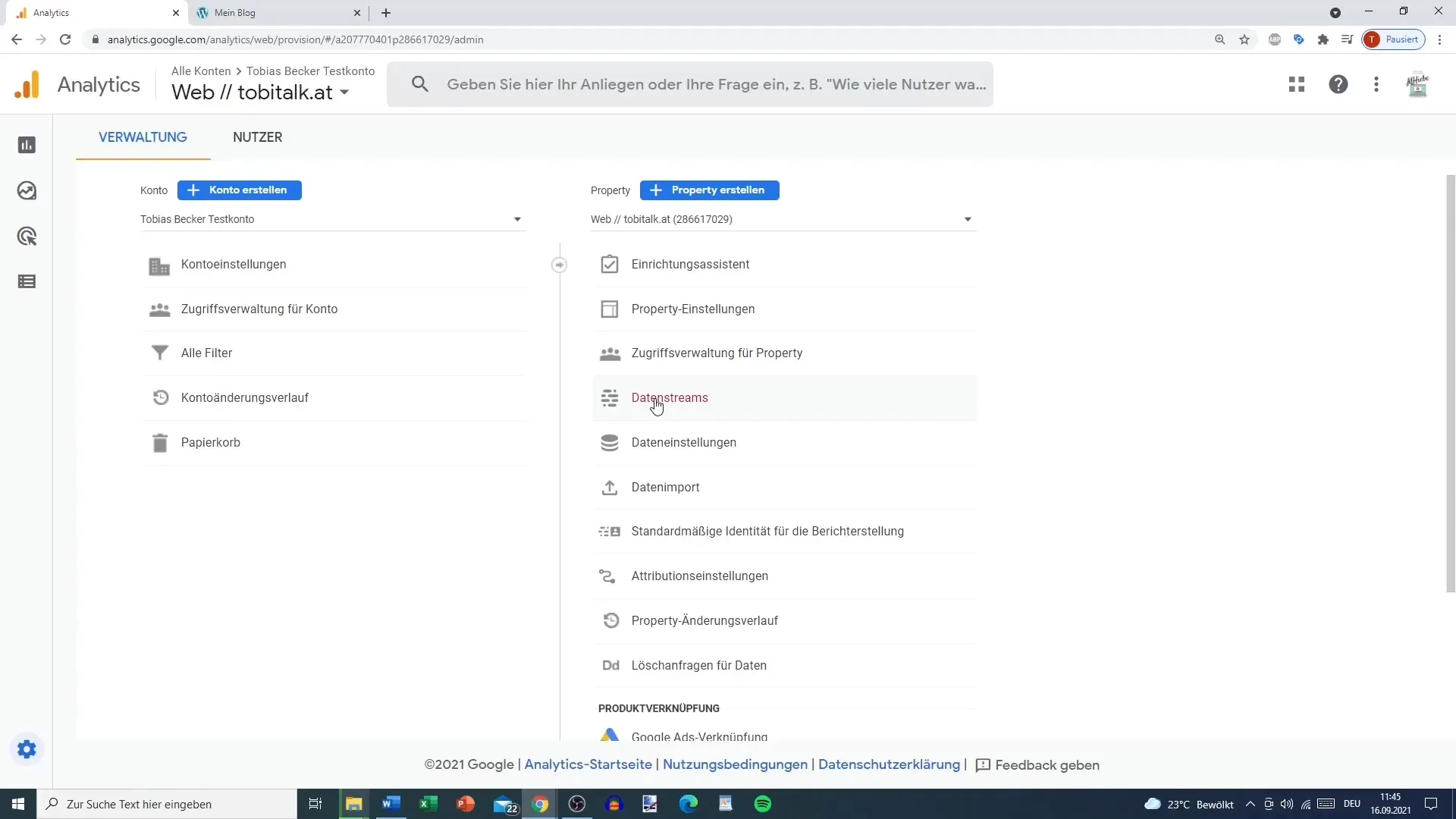
Σύνοψη
Σε αυτόν τον οδηγό, μάθατε πώς να δημιουργείτε την πρώτη σας ροή δεδομένων στο Google Analytics 4. Μόλις το δημιουργήσετε, μπορείτε να παρακολουθείτε τις διάφορες αλληλεπιδράσεις στη διαδικτυακή σας πύλη και να αποκτάτε πολύτιμα δεδομένα για τις αναλύσεις σας.
Συχνές ερωτήσεις
Πόσες ροές δεδομένων μπορώ να δημιουργήσω στο Google Analytics 4;Μπορείτε να δημιουργήσετε πολλαπλές ροές δεδομένων για το ίδιο ακίνητο, τόσο για δεδομένα ιστού όσο και για δεδομένα εφαρμογών.
Ποια είναι η διαφορά μεταξύ του Google Analytics 4 και του Universal Analytics;Το GA4 προσφέρει βελτιωμένες δυνατότητες παρακολούθησης και σας επιτρέπει να αναλύετε ταυτόχρονα δεδομένα ιστού και εφαρμογών, ενώ το Universal Analytics επικεντρώθηκε κυρίως στην επισκεψιμότητα του ιστότοπου.
Πρέπει να χρησιμοποιήσω το Google Tag Manager για τη συλλογή δεδομένων;Όχι, η βελτιστοποιημένη ανάλυση του GA4 επιτρέπει την παρακολούθηση χωρίς το Google Tag Manager, αλλά μπορείτε να το χρησιμοποιήσετε αν χρειάζεστε προηγμένες δυνατότητες παρακολούθησης.
Μπορώ να απενεργοποιήσω τη βελτιστοποιημένη ανάλυση; Ναι, μπορείτε να απενεργοποιήσετε τη λειτουργία, αλλά συνιστάται να την αφήσετε ενεργή προκειμένου να αποκτήσετε περισσότερες πληροφορίες σχετικά με τη συμπεριφορά των χρηστών.


